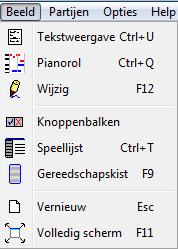Beeld: verschil tussen versies
Geen bewerkingssamenvatting |
Geen bewerkingssamenvatting |
||
| Regel 1: | Regel 1: | ||
[[File:musicad-menu-beeld.jpg|right|Beeld-menu]] | |||
Met het menuonderdeel '''beeld''' van het [[hoofdmenu]] is het mogelijk om de weergave op het scherm aan te passen. | Met het menuonderdeel '''beeld''' van het [[hoofdmenu]] is het mogelijk om de weergave op het scherm aan te passen. | ||
;Tekstweergave | ;Tekstweergave | ||
:weergave als '[[onderwaterscherm|onderwaterscherm]]' {{toets|ctrl-U}} of {{knop|wijzig}} | :weergave als '[[onderwaterscherm|onderwaterscherm]]' {{toets|ctrl-U}} of {{knop|wijzig}} | ||
| Regel 19: | Regel 17: | ||
;Volledig scherm | ;Volledig scherm | ||
:Laat [[knoppenbalk]]en, [[statusregel]], [[hoofdmenu|menubalk]] en titelbalk weg om zoveel mogelijk van het scherm te benutten voor de [[bladmuziek]]. | :Laat [[knoppenbalk]]en, [[statusregel]], [[hoofdmenu|menubalk]] en titelbalk weg om zoveel mogelijk van het scherm te benutten voor de [[bladmuziek]]. | ||
<br clear="all" /> | |||
{{NavMainMenu}} | {{NavMainMenu}} | ||
[[en:View menu]] | [[en:View menu]] | ||
Versie van 16 feb 2023 20:55
Met het menuonderdeel beeld van het hoofdmenu is het mogelijk om de weergave op het scherm aan te passen.
- Tekstweergave
- weergave als 'onderwaterscherm' <ctrl-U> of
- Pianorol
- Muziekweergave in de vorm van MIDI pianorol <ctrl-Q>
- Wijzig
- notatiebalkweergave, wijzigmodus:, 'bewerken, muziek invoeren <F12>
- Knoppenbalken
- Selecteer welke knoppenbalken beschikbaar moeten zijn.
- Speellijst
- Laat een speellijst aan de linkerkant van de pagina zien <ctrl-T>;
- GereedschapsKist
- Zet de actuele gereedschapskist op het scherm <F9>
- Vernieuw
- In sommige gevallen kun het nuttig zijn dat MusiCAD het scherm opnieuw tekent. Hiervoor staat [Vernieuw] ter beschikkking. <Esc>
- Volledig scherm
- Laat knoppenbalken, statusregel, menubalk en titelbalk weg om zoveel mogelijk van het scherm te benutten voor de bladmuziek.